
Створення слайд-шоу в програмі «Фотографії» на Mac
У програмі «Фотографії» є два способи створити слайд-шоу. Ви можете швидко відтворити слайд-шоу фотографій у моменті з оформленням і музикою.
Якщо ви хочете керувати параметрами у своєму слайд-шоу, ви можете створити та зберегти проект слайд-шоу. Ви можете використовувати групу фотографій, додавати текст і музику, вибирати тему та задавати час показу кожного слайда. Можна доповнювати слайд-шоу відеоуривками, а також експортувати ваші шоу для відтворення на Mac, пристроях iOS або Apple TV.
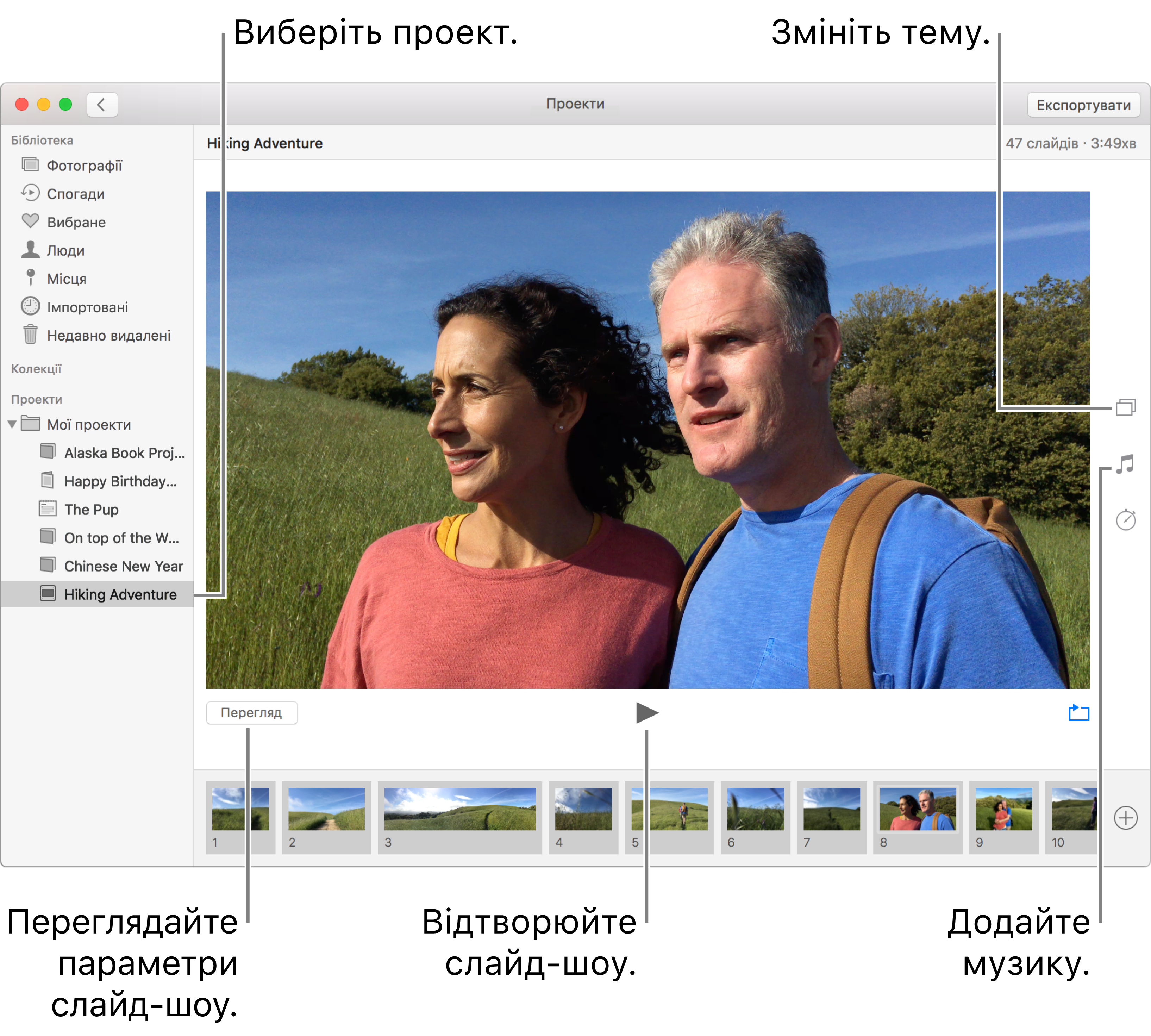
Відкрити програму «Фотографії»
Відтворення миттєвого слайд-шоу
Ви можете швидко відтворити слайд-шоу фотографій у моменті. Можна вибрати тему й музичний супровід для слайд-шоу, однак це всі настройки, які вам доступні.
У програмі «Фотографії»
 на комп’ютері Mac клацніть «Фотографії» на бічній панелі й клацніть «Моменти» на панелі інструментів.
на комп’ютері Mac клацніть «Фотографії» на бічній панелі й клацніть «Моменти» на панелі інструментів. Виберіть фотографії в моменті , а тоді виберіть «Файл» > «Відтворити слайд-шоу».
Натисніть «Теми» й виберіть тему.
На панелі буде відображено попередній перегляд теми.
Клацніть «Музика» і виберіть пісню.
Щоб вимкнути музику, клацніть пісню ще раз і зніміть виділення.
Натисніть «Відтворити слайд-шоу».
Щоб припинити відтворення слайд-шоу, натисніть клавішу Escape. Для переходу до наступного або попереднього слайда можна використовувати клавіші зі стрілками. Пробілом можна призупинити відтворення слайд-шоу.
Створення проекту зі слайд-шоу
У програмі «Фотографії»
 на Mac виберіть фотографії, які потрібно використовувати у слайд-шоу.
на Mac виберіть фотографії, які потрібно використовувати у слайд-шоу.Ви також можете додавати або вилучати фотографії пізніше (див. розділ «Додавання або вилучення фотографій і тексту в слайд-шоу» нижче).
Виберіть «Файл» > «Створити» > «Слайд-шоу» > «Фотографії».
Клацніть спливне меню «Слайд-шоу» та виберіть «Нове слайд-шоу».
Введіть назву слайд-шоу в полі «Назва слайд-шоу» та клацніть OK.
Щоб змінити порядок фотографій, перетягуйте їх у нижній частині вікна, задаючи потрібну вам послідовність.
Щоб вибрати тему, натисніть кнопку «Теми»
 і клацніть необхідну тему.
і клацніть необхідну тему.Тему можна змінити в будь-який момент. Вибрана тема визначатиме положення тексту, шрифти та переходи між слайдами. Ефект панорамування й масштабування, відомий також як ефект Кена Бернса, доступний лише для теми «Кен Бернс».
Щоб вибрати музику для слайд-шоу, натисніть кнопку «Музика»
 , клацніть стрілку вниз поряд із медіатекою та виберіть одну чи кілька пісень.
, клацніть стрілку вниз поряд із медіатекою та виберіть одну чи кілька пісень.Виберіть «Пісні теми» в спливному меню, щоб переглянути музику, яку включено до програми «Фотографії». Також можна вибрати iTunes для перегляду музики з бібліотеки iTunes. Перетягуйте вибрані пісні для зміни порядку їх відтворення. Якщо необхідно видалити пісню, виберіть її та натисніть Delete.
Примітка. Якщо у списку нема вашої музики iTunes, закрийте Фотографії, відкрийте iTunes й увійдіть в систему. Доки iTunes відкрита, відкрийте ще раз Фотографії і виберіть слайд-шоу. Клацніть кнопку «Музика»
 і в спливному меню виберіть iTunes.
і в спливному меню виберіть iTunes.Щоб змінити час показу кожного слайда, натисніть кнопку «Тривалість»
 і виберіть один із перерахованих нижче варіантів (не всі параметри доступні для всіх тем).
і виберіть один із перерахованих нижче варіантів (не всі параметри доступні для всіх тем).Задати, щоб слайд-шоу тривало стільки ж, скільки вибрана музична композиція. Виберіть «Допасувати до музики».
Задати певний час відображення для слайд-шоу. Виберіть «Власний» і перетягніть повзунок, щоб задати тривалість відтворення слайд-шоу.
Задати перехід для всього слайд-шоу. Увімкніть опцію «Перехід» і виберіть тип переходу зі спливного меню.
Припасовувати слайди до екрана: Увімкніть опцію «Допасувати фото до розмірів екрана».
Для попереднього перегляду слайд-шоу натисніть кнопку «Перегляд».
Натисніть «Перегляд» ще раз, щоб зупинити попередній перегляд. Також можна налаштувати циклічне відтворення слайд-шоу. Для цього натисніть кнопку «Зациклити»
 .
.Щоб відтворити слайд-шоу, натисніть кнопку «Відтворити»
 .
.
Щоб зупинити відтворення слайд-шоу, натисніть клавішу Esc. Також можна переходити вперед чи назад через кілька слайдів, натискаючи клавіші зі стрілками. Щоб припинити відтворення слайд-шоу, натисніть пробіл.
Докладну інформацію про надання спільного доступу до слайд-шоу наведено в статті Експортування фотографій, відео та слайд-шоу.
Додавання або вилучення фотографій і тексту у слайд-шоу
Після створення слайд-шоу можна будь-коли додавати або видаляти фотографії в ньому. Окрім того, ви можете додавати текст до вибраних слайдів. Положення тексту та його шрифт визначаються темою, яку вибрав користувач. Якщо до слайд-шоу додати Live Photo, воно відображається як звичайна фотографія.
У програмі «Фотографії»
 на Mac клацніть слайд-шоу в розділі «Проекти» на бічній панелі.
на Mac клацніть слайд-шоу в розділі «Проекти» на бічній панелі.Доступні дії.
Додавання фотографій у слайд-шоу. Виберіть фотографію в стрічці мініатюр знизу, клацніть
 і «Додати фото». Виберіть фотографії, які потрібно додати, і клацніть «Додати».
і «Додати фото». Виберіть фотографії, які потрібно додати, і клацніть «Додати». Додавання тексту на слайд. Виберіть фотографію, клацніть
 і «Додати текст». Виберіть текст у текстовому полі та введіть власний вміст.
і «Додати текст». Виберіть текст у текстовому полі та введіть власний вміст. Видалення тексту з фотографії. Виберіть текст у фотографії або виберіть T-рамку перед фотографією в стрічці мініатюр і натисніть Delete.
Видалення фотографії зі слайд-шоу. Виберіть фотографію, яку ви хочете видалити, і натисніть Delete.